Aprende a editar y cronometrar perfectamente tus pistas de música en Adobe Premiere Pro.
Durante muchos años trabajé como editor para una estación de televisión afiliada a PBS en Florida. Trabajando en el ámbito de la transmisión, a menudo se me pedía que editara el contenido a una longitud específica. , hasta el marco. Me volví experto en ajustar mis pistas de música para que se ajustaran a tiempos de ejecución de 10, 20, 30 y 60 segundos. En este tutorial, tomaré una promoción de 20 segundos y crearé una versión corta (10 segundos) y una versión larga (30 segundos) utilizando la misma pista de música. Te mostraré cómo acortar y extender una pista de música para que funcione en varias longitudes. Comencemos.
*Cuando descargas una pista de música de PremiumBeat, se le ofrece una plétora de opciones, incluidas versiones cortas, largas y en bucle de una pista de música. Esto le da mucha libertad de acción a la hora de editar. Sin embargo, para los propósitos de este tutorial, quiero mostrarle cómo cronometrar perfectamente tu audio usando solo una pista.
Agregar marcadores
Antes de acortar o ampliar mi pista de música, primero quiero agregar marcadores . Agregar marcadores hará que la edición de la pista de música sea mucho más fácil. La mejor manera de hacerlo es en tiempo real. Seleccionaré mi pista de música, ya sea en la línea de tiempo o en el monitor de origen, y mientras se reproduce el clip, usaré la tecla M. para agregar marcadores a tiempos específicos. Si observo la forma de onda de mi pista de música y donde los marcadores están ubicados, puedo ver las diversas secciones de la canción, tanto las partes suaves como las fuertes, incluido el aguijón al final.
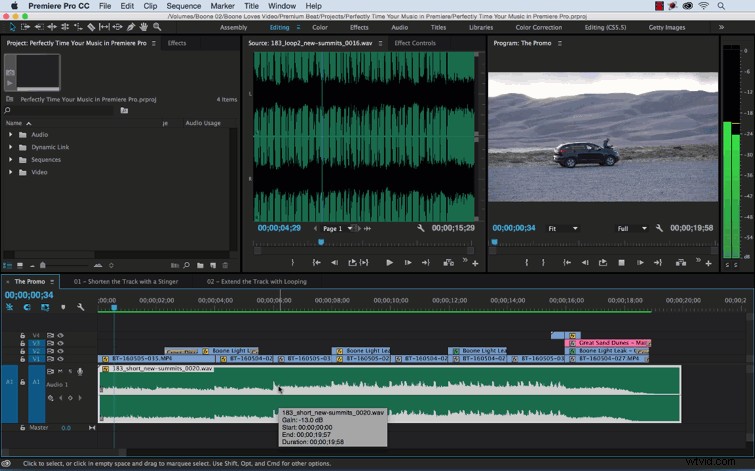
Acortar la pista de música
Ahora que he añadido marcadores a mi pista de música, estoy listo para crear el abreviado Versión de 10 segundos de mi promo. Para hacer esto, dupliqué la secuencia promocional original y coloqué un marcador en la línea de tiempo para poder ver dónde se encuentra la marca de 10 segundos.
Para acortar la pista de música, empezaré recortando y moverse la pista de música para que el aguijón se reproduzca justo al final de la marca de diez segundos. Luego haré pequeños ajustes para asegurarme de que la pista de música comience. un ritmo específico . Puedo usar rápidamente los marcadores para ubicar un buen lugar. Una vez ajustado, mi aguijón se alarga un poco, así que lo recortaré a la marca de 10 segundos y luego agregaré una transición de audio.
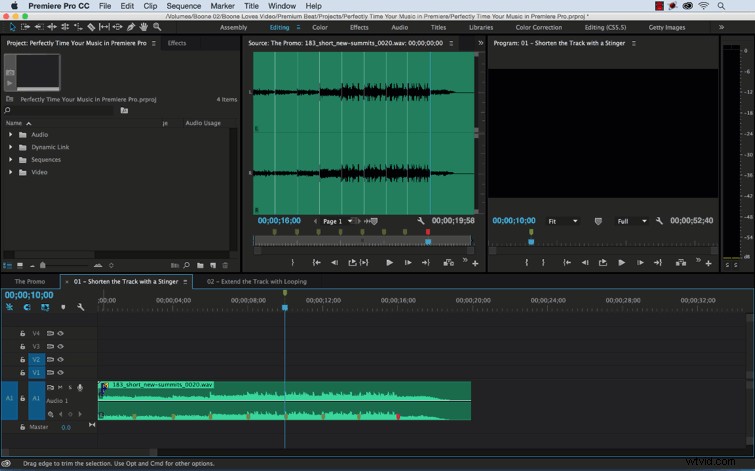
Ampliar la pista de música
Para extender la música para la promoción de 30 segundos, necesito bucle parte de la pista. Una vez que haya seleccionado qué partes de la pista quiero bucle , puedo editar y duplicar esas secciones y hacer ajustes para reprogramar la pista a 30 segundos. Esto será fácil, dado que ya he colocado marcadores a lo largo de la pista de música. Para esta pista en particular, tuve que duplicar dos áreas diferentes, y luego recorte retroceda otra sección para que la pista encaje perfectamente. Una vez que tengo los clips en su lugar, puedo agregar las transiciones de audio necesarias, tanto a los puntos de edición del bucle como al stinger, si el stinger dura demasiado.
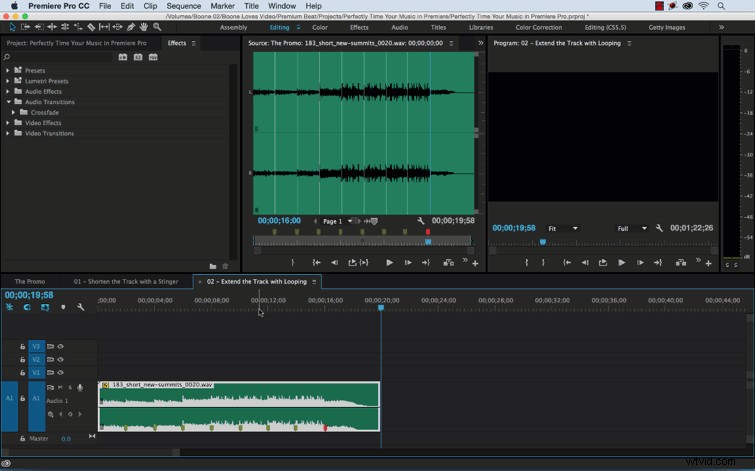
Esperemos que este consejo resulte beneficioso. ¿Tienes otras técnicas de Premiere Pro que te gustaría compartir? Háganos saber en los comentarios a continuación.
